無料版の機能制限について
無料版では以下のような機能性があります。
- 連続して再生できるのは10分まで。2時間経過すると復活します。
- 広告表示。
- 聴けるエピソードは3話まで。
これらの制限を解除するには、アプリ内購入にて機能制限解除をして頂く必要があります。制限解除については、こちらを御覧ください。
画面構成とメインメニュー
メインの画面は「ダッシュボード」、「セリフ表示」(「テキストシンク」)、「エピソード選択」の画面があります。横にスワイプするかメインメニューから画面を切り替えることができます。また画面の下側に常に再生をコントロールするプレーヤーが表示されています。
その他、アプリの動作を決定する設定画面があります。設定画面はメインメニューから移動することができます。
メインメニューは、画面右上のボタンから表示することができます。
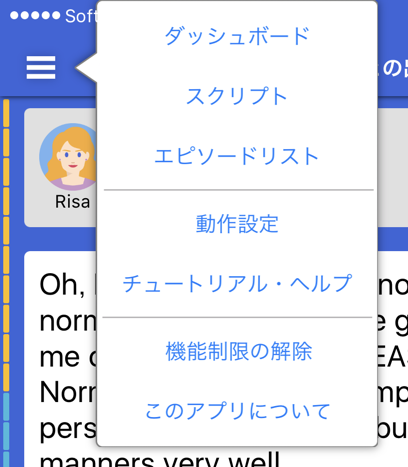
プレーヤー
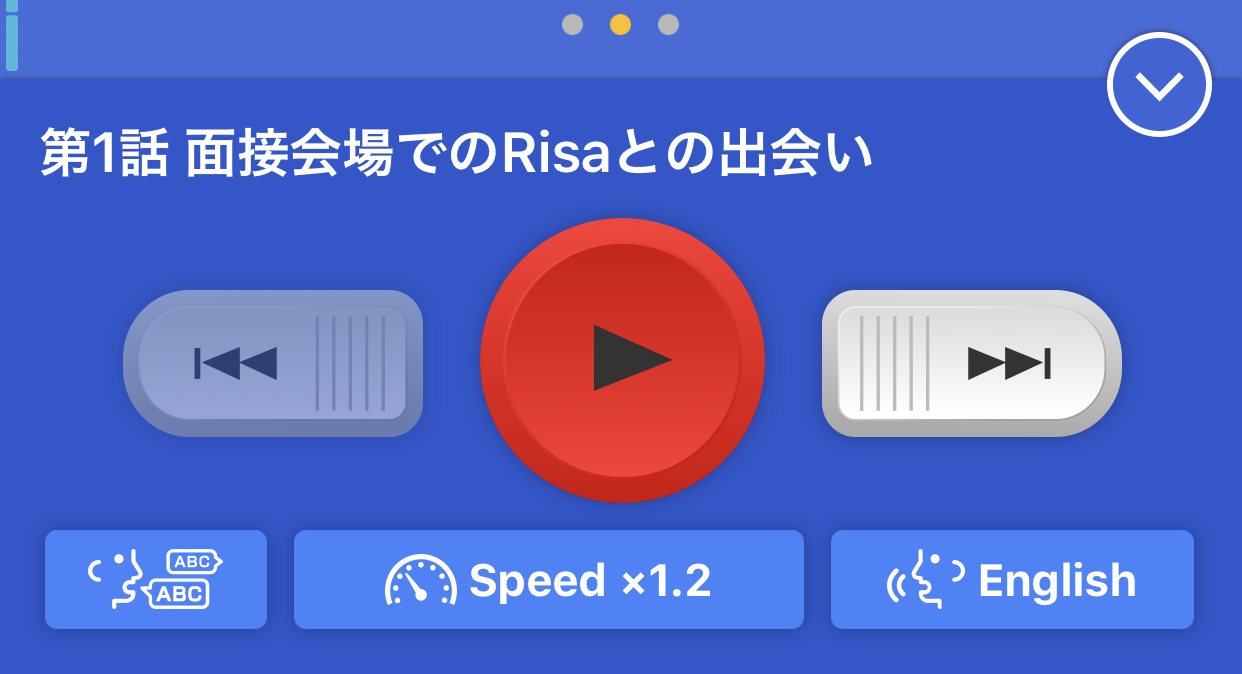
音声の再生についてコントロールする部分です。

現在再生中のエピソードのタイトルを表示します。

押すとプレーヤー部を縮小表示します。縮小表示中は、

のような表示になります。ここで再生停止をコントロールすることもできます。
右端のボタンを押すと通常表示に戻ります。
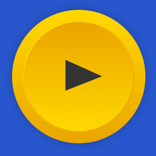
セリフ音声を再生するボタンです。再生中は赤く表示され、再生中に押すと、現在再生しているセリフで停止します。
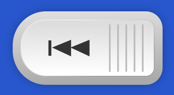
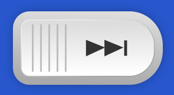
再生の巻き戻し、早送りのボタンです。セリフ表示のコントロールも兼ねています。巻き戻し、早送りはセリフ単位で動作します。
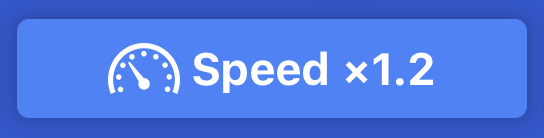
ボタン上に現在の再生スピードが表示されます。押すとスライダーが表示され再生スピードを変更することができます。(「スマートスピード」機能)
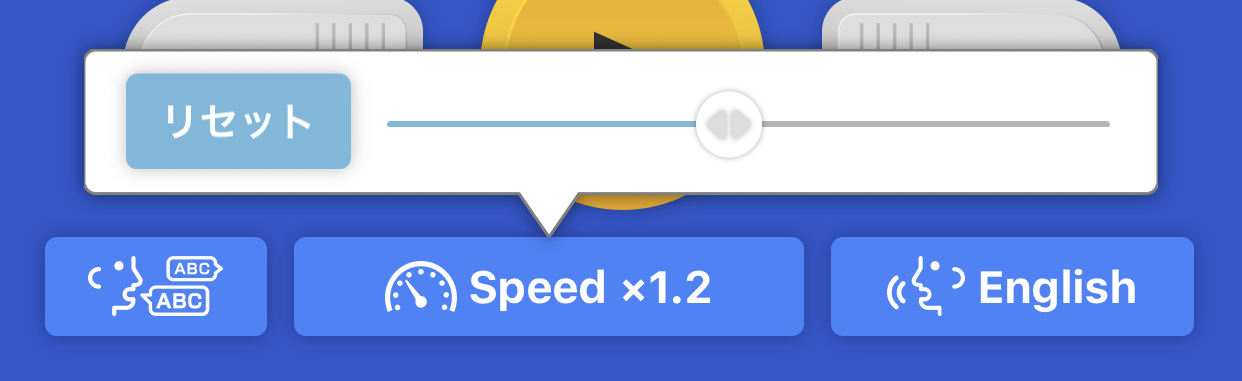
リセットボタンを押すと等速(ナチュラルスピード)になります。
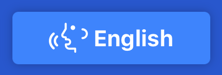
再生しているセリフの英語、日本語の音声を切り替えます。ボタンを押す度にに英語、日本語が交互に切り替わります。日本語音声を再生中は、
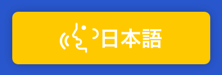
という表示になります。
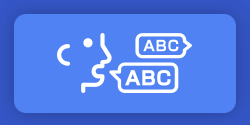
シャドウイングモードで再生する(「スピードシャドウイング」機能を使う)場合にオンにします。シャドウイングモードでは、一つのセリフを再生したあと、そのセリフの時間ぶん再生を停止します。セリフを聞いた後、自分でそのセリフを発音するというシャドウイング学習でできるようになります。
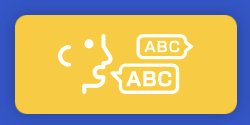
シャドウイングモードがオンになっている場合の表示です。
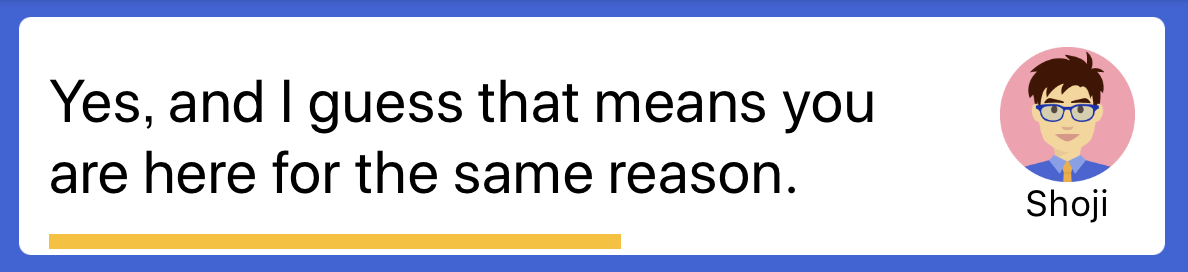
シャドウイングモードで再生している場合は、セリフを再生したあと次のセリフを再生するまで、セリフの下にインジケータが表示されます。 シャドウイングモード時のセリフ間の無音時間は設定画面で調整することができます。詳しくは設定画面の項目を御覧ください。
セリフ(「テキストシンク」)画面
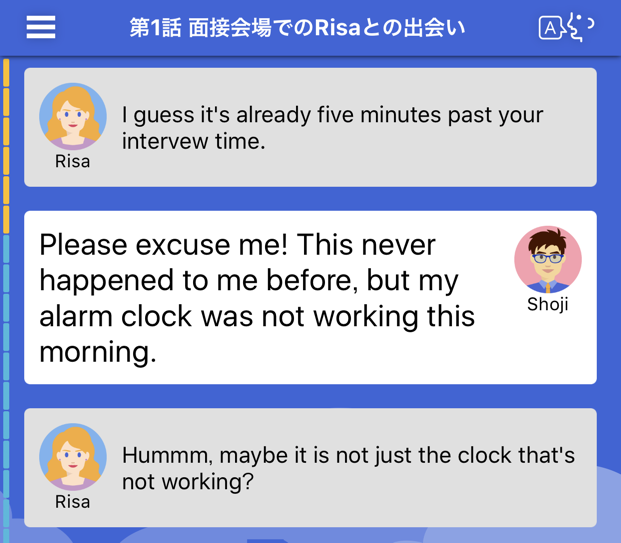
再生音声のセリフの内容、日本語訳などを確認できます。
再生中のセリフが順番に並び、現在再生中のセリフは大きく表示されます。
右上のボタンを押すとセリフを表示を切り替えることができます。


押す度に日本語、英語が切り替わります。
また画面左端は、現在のエピソードのセリフ数と再生したセリフ(オレンジ色表示)をあらわしています。
エピソード選択

エピソードを選択したり、「タッチ&スワイプ」(ヒアリング)テストを行う画面です。
また、各エピソードの進捗状況を簡易表示します。丸数字の外周は、そのエピソードを合計1000回聞くことを目標にした場合、どのくらい聞かれているかをグラフで表示します。
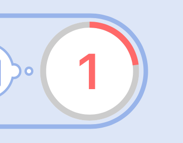
丸数字が赤く表示されている場合は、テストをクリアしていることを示します。
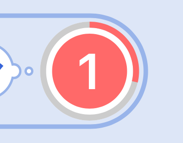
バインダーにアイコンがアクティブ担っている場合は、ヒアリングテストを受けてたがクリアしていない状態を示します。クリアしている場合は、クリアした速さにお応じてランク評価されて、そのランクが表示されます。

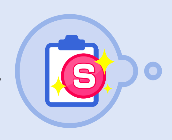
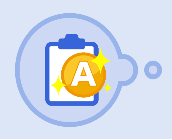
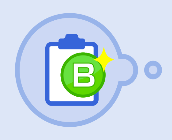
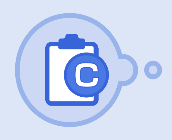
数字かバインダーのアイコンをクリックすると、各エピソードの概要が表示され、エピソードを開く(聞く)かヒアリングテストを受けることができます。
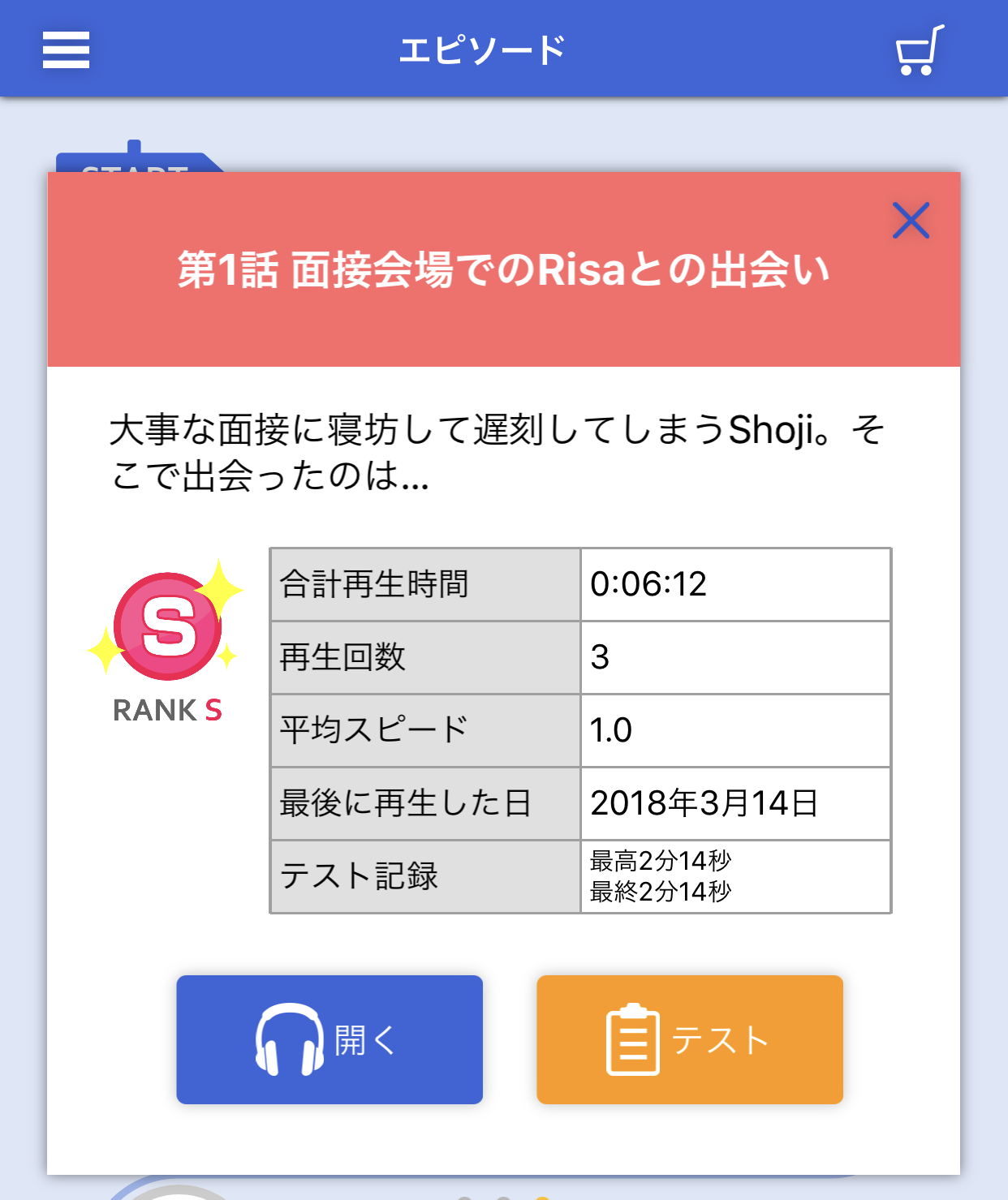
「開く」ボタンで、エピソードを開き、セリフ画面に移動します。「テスト」で「タッチ&スワイプ」(ヒアリング)テスト画面を開きます。
注意
丸数字がグレーアウトしている場合は、機能制限解除されていないため聞くことができない状態です。無料版で聞くことができるのは3話までです。
「タッチ&スワイプ」(ヒアリング)テスト
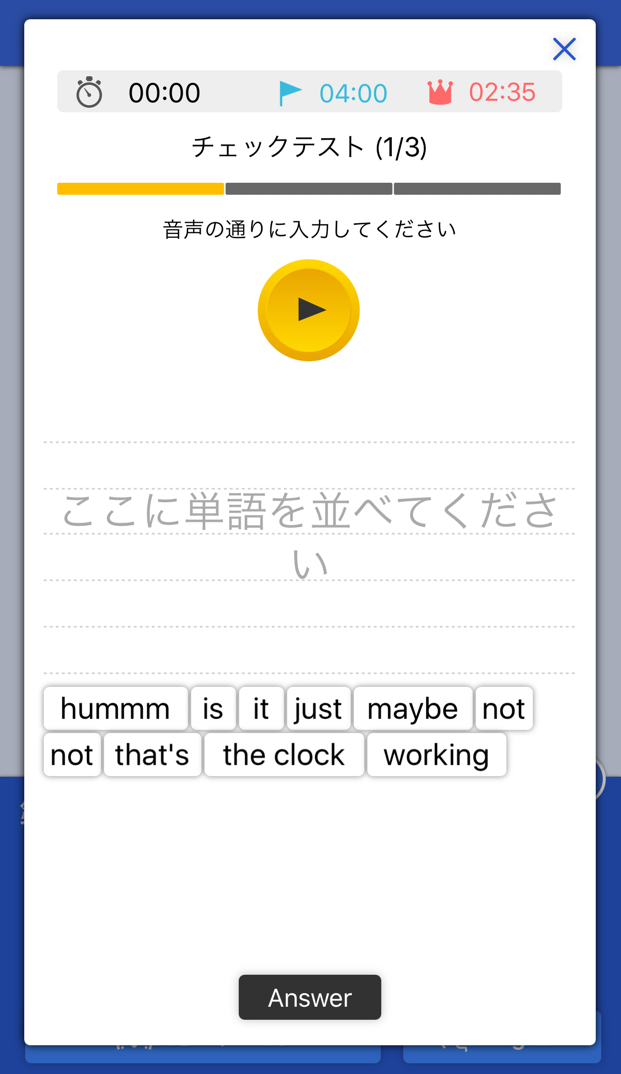
「タッチ&スワイプ」テストとはアプリ内で行うヒアリングテストのことです。
ここでテストを行います。再生ボタンを押すと問題音声が再生されます。問題音声のとおり下の単語候補から単語を選び文章を完成させ「Answer」を押します。候補の単語の中には不用な単語が入っている場合もあります。正解すれば次の問題に進むことができます。
エピソードごとに問題数は異なっています。

で問題数と現在何問目かをあらわしています。チェックテストのうしろの()の中で(現在何問目か/全問題数)を表示しています。また下のグラフ表示でも視覚的に表現しています。
画面の一番上ではテストの経過時間などを表示します。

左側から、テスト経過時間(合計)、テストの目標時間、過去受けたテストの最速タイムとなっています。
テストを途中で辞める場合は、画面右上の「X」を押して下さい。
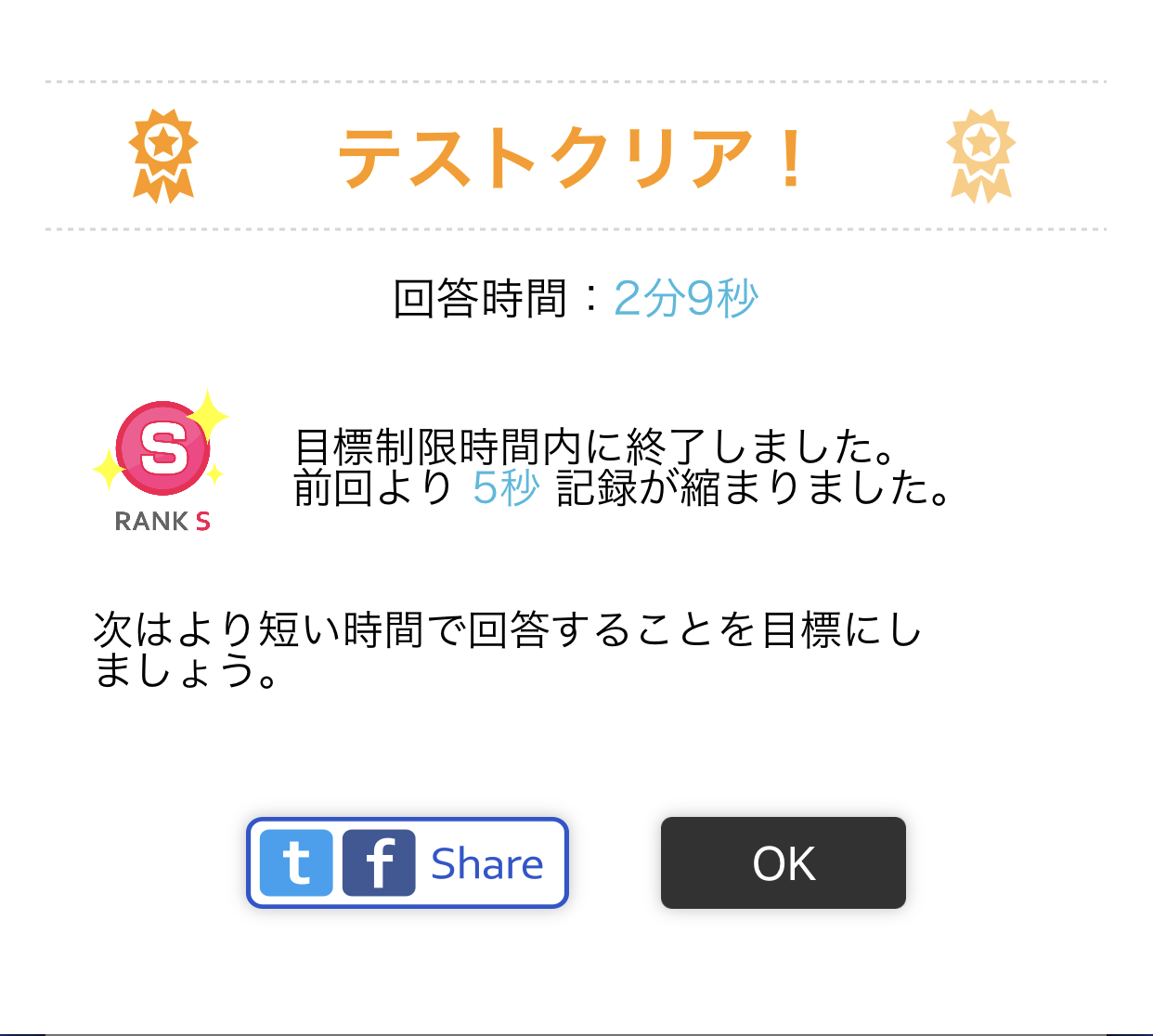
テストを終了すると結果が表示されます。
テストクリアのルール
チェックテストは全ての問題を正解する必要がありますが、決められた制限時間内に全て正解しないとクリアになりません。時間のカウントは、各問題ごとに再生ボタンを押してからクリアするまでの時間がカウントされます。3エピソードをクリアすると次の3つのエピソードがアンロックされます。(アプリ内購入した場合は、1〜3話のテスト状況に関係なく4〜6話のエピソードがアンロックされます)
ダッシュボード
学習の進行状況などを表示する画面です。 ダッシュボードを上下にスワイプすることで、「現在のステータス」「過去の学習状況」の2種類の表示を切り替えることができます。
現在のステータス
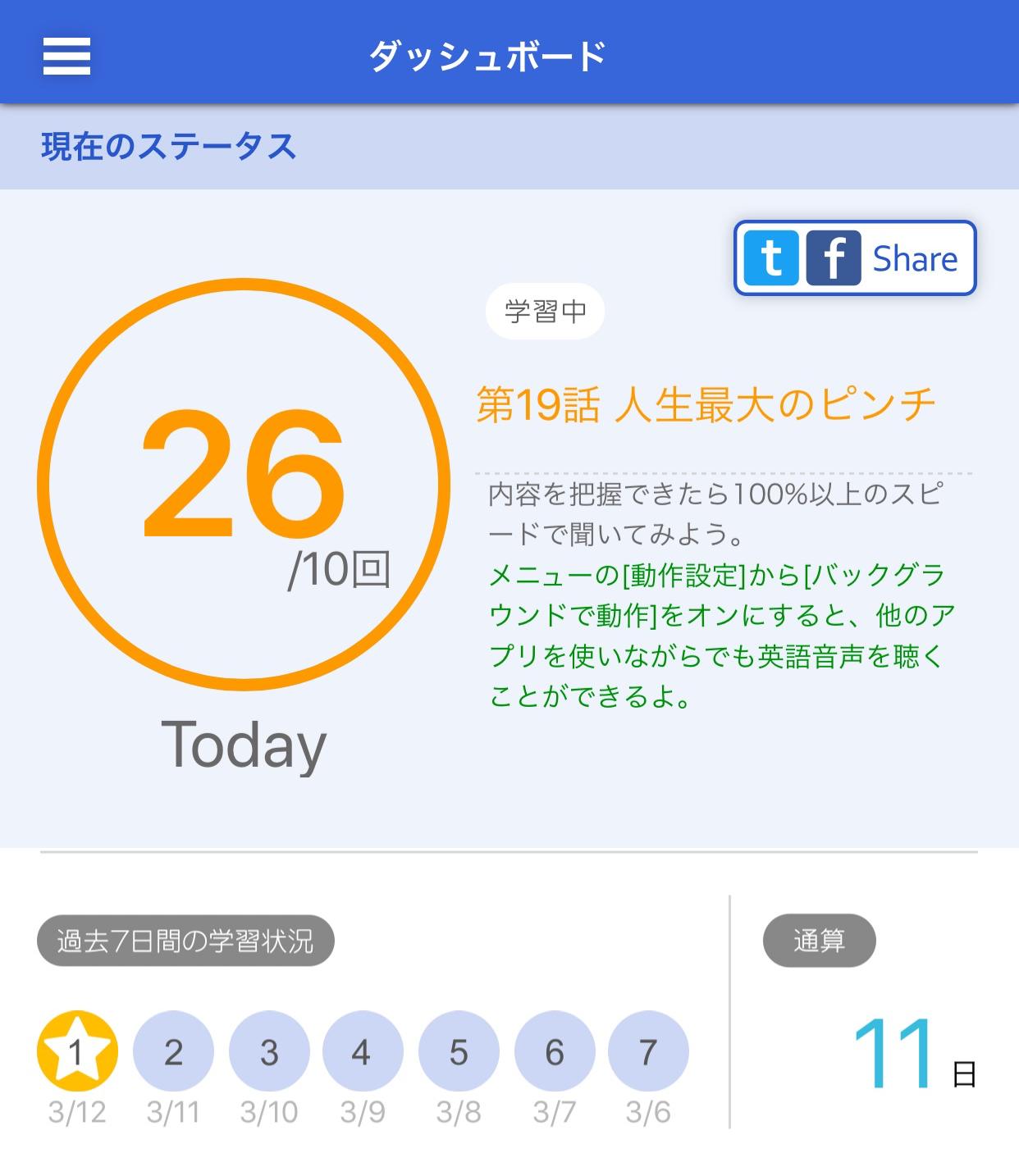
現在の学習状況を表示します。
- 現在開いているエピソードのタイトル
- 現在開いているエピソードを今日何回聞いたか?
- 過去の学習データを元にしたメッセージ
- 過去7日間の学習状況:過去7日間の学習した日、目標をクリアした日が表示されます。(目標は各エピソード10回/日)
- 通算:学習開始した日から今日までの、通算の学習した日数です。
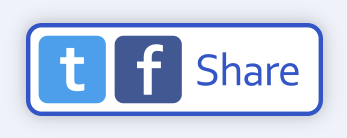
シェアボタンを押すと、学習状況をTwitterやFacebookなどのSNSに投稿することができます。※それぞれの公式アプリが必要です。
過去の学習状況
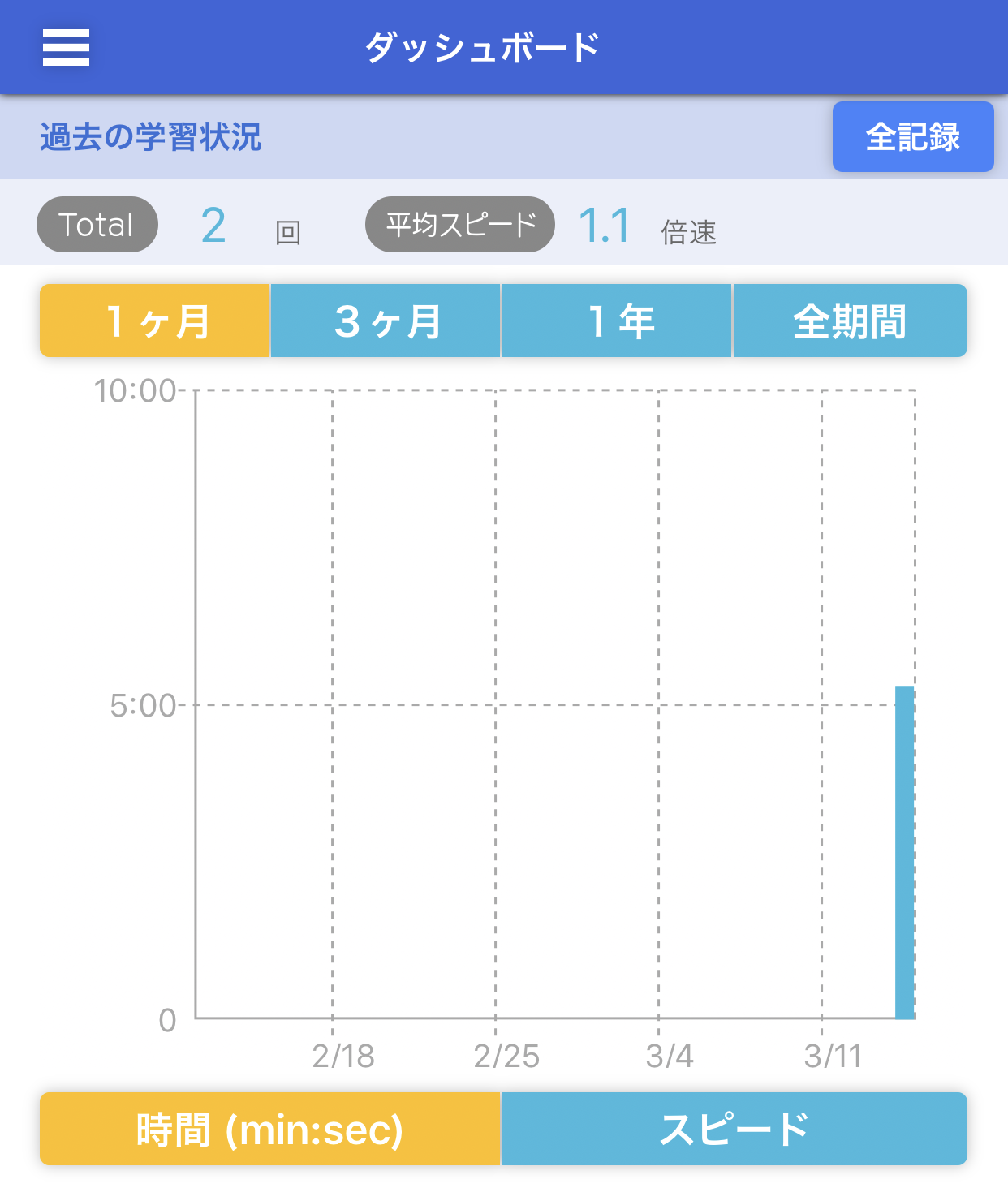
上部には、現在選択してるエピドードを何回聞いた(相当時間)か、どのくらいの速さで聞いているかの平均スピードが表示されます。
グラフは、過去の学習時間、平均再生スピードを表示します。
グラフの上のボタンで期間を切り替えることができます。下のボタンで表示するデータを切り替えることができます。
「全記録」で過去の学習の全記録を閲覧することができます。現在はただデータの羅列でしかありませんが、今後これらのデータを利用した学習サポート機能を予定しています。
動作設定画面
アプリの動作に関係する設定や各種リンクなどを表示します。
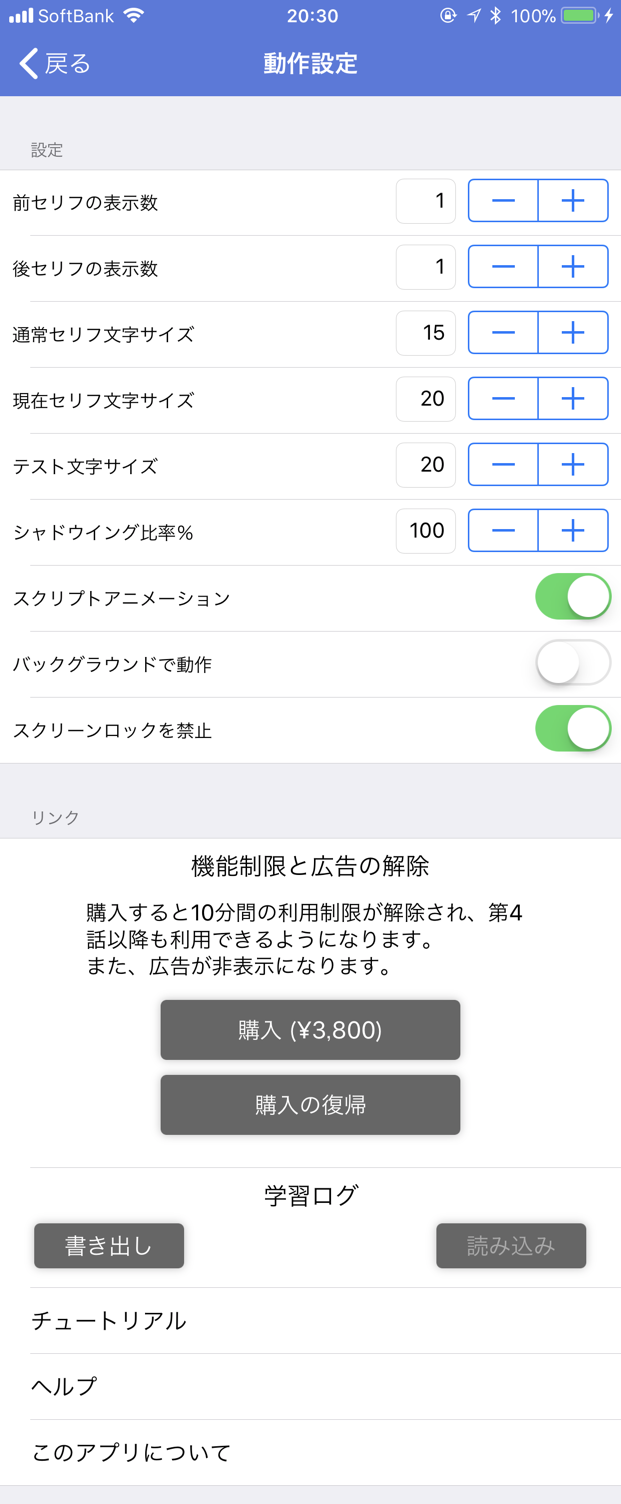
設定項目
- 前セリフの表示数:セリフ画面で再生中のセリフの1つ前のセリフをいくつ表示するか設定します。
- 後セリフの表示数:セリフ画面で再生中のセリフの次のセリフをいくつ表示するか設定します。
- 通常セリフ文字サイズ:セリフ画面でセリフ(現在再生しているセリフ以外)の文字サイズを設定します。
- 現在セリフ文字サイズ:セリフ画面で現在再生中のセリフの文字サイズを設定します。
- テスト文字サイズ:タッチ&スワイプテストの問題のテキストサイズを設定します。
- シャドウイング比率:シャドウイングモード時のセリフ間の無音の時間の長さを調整します。元のセリフの長さに対する比率で設定します。
- スクリプトアニメーション;セリフ画面でのアニメーション表示のオン、オフを決定します。表示が重いと感じる場合はオフにしてみてください。
- バッググラウンドで動作:端末をスクリーンロックした状態や他のアプリの動作中でも再生するようにします。繰り返し聞くためには便利な半面、停止し忘れると電池の消耗を早める場合がありますのでご注意下さい。
- スクリーンロックを禁止する:アプリ起動中は端末のスクリーンロックがかからないようにします。再生しながらセリフを確認する場合に有効ですが、アプリを終了し忘れると電池の消耗を早める場合があるのでご注意下さい。
機能制限と広告の解除 -- アプリ内購入について
機能制限を解除したり広告を非表示にするには、アプリ内購入をしていただく必要があります。
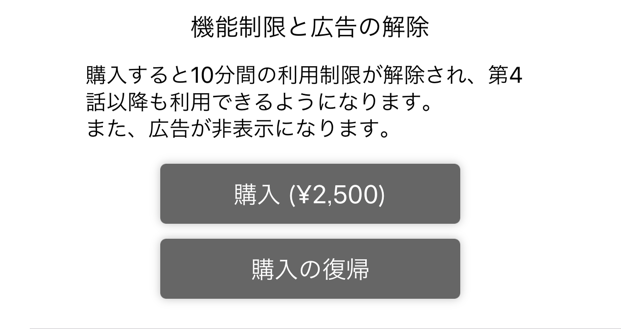
購入ボタンを押すと支払い手続きを行います。購入後は購入済みと表示が変わり、ボタンは押せません。
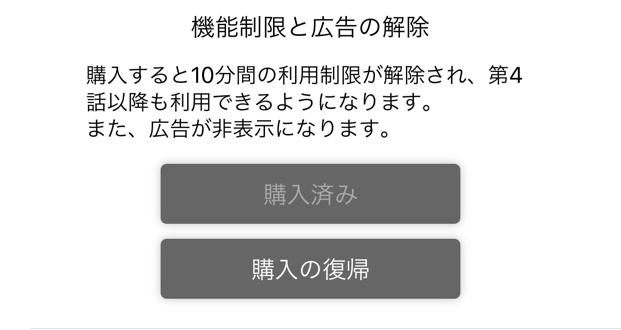
既に購入済みでも、購入ボタンが押せる場合、端末に購入時と同じAppleIDでログインしている限り購入ボタンをおしても再課金されることはありません。すでに購入済の場合は、「購入の復帰」を押すと、課金されることなく購入確認が行われ、 購入済であることが確認されれば解除が行われます。
アプリ内購入を行った場合、コンテンツのダウンロードなどが行われることがありません。
学習ログ -- 学習データのバックアップと復帰について
機種変更時にデータを移行するため、あるいはもしものときのためにデータをバックアップしたり復帰したりする機能です。

「書き出し」ボタンを押すとアプリ内の書類(Documents)フォルダにデータが書き出されます。書き出されたデータは「ファイル共有」という方法を使ってPCやMac上のiTunesから取り出すことができます。
ファイル共有についての詳しい説明は以下のページをご覧ください。
https://support.apple.com/ja-jp/HT201301
データは、eishabe-log-2018-03-22-12-34-56.zip といったファイル名(数字部分は書き出した日時)で書き出されます。
取り出したバックアップデータを別の端末に移行する場合は「ファイル共有」を使って取り出したファイルをアプリに入れて、「読み込み」ボタンを押してください。
読み込む場合は、強制的にデータが上書きされますので、それまでの学習ログは削除されてしまうのでご注意ください。また複数バックアップファイルがゾン祭する場合は最新のものが読み込まれます。
お問い合わせについて
この「アプリについて」からサイトに移動し、「お問い合わせフォーム」からお問い合わせください。内容によってはご返答できない場合もございます。ご了承下さい。